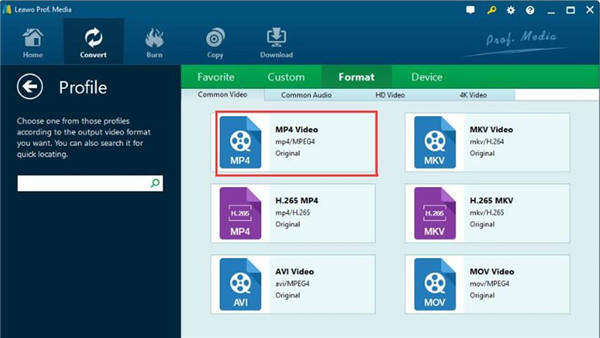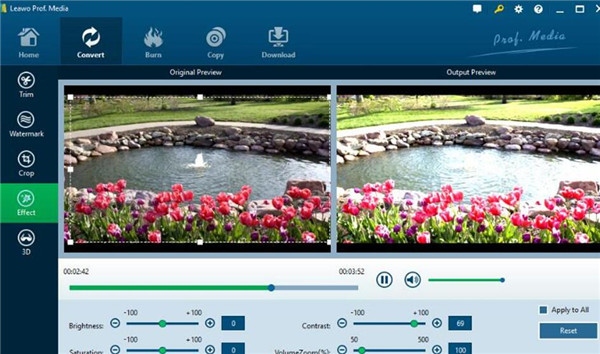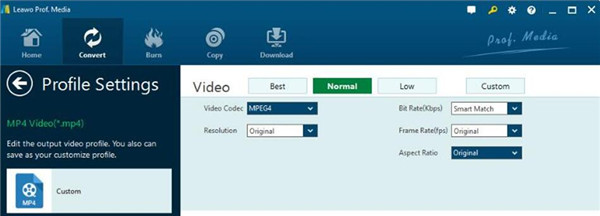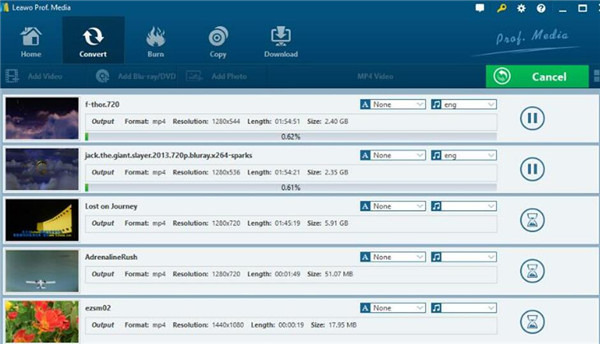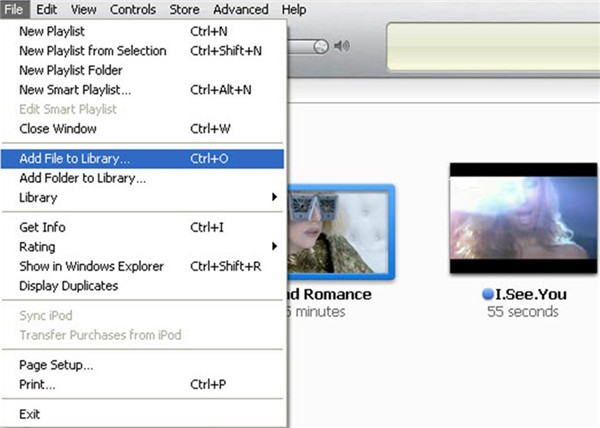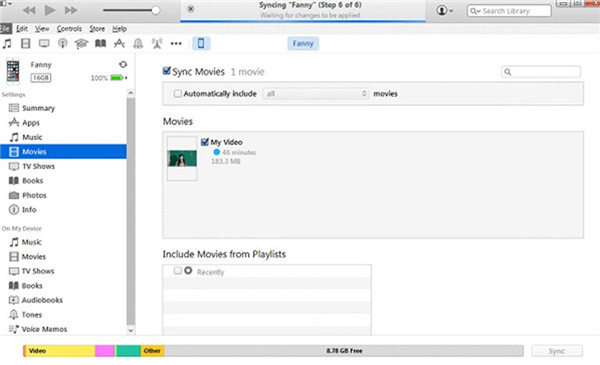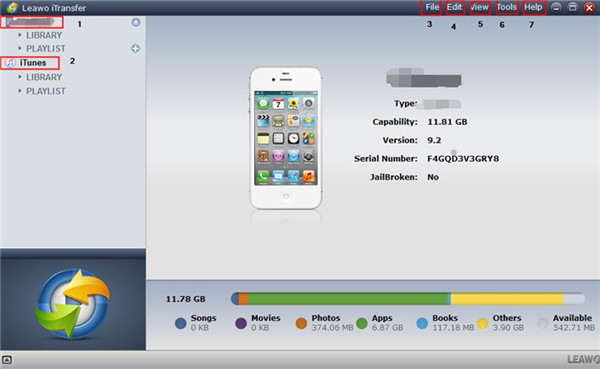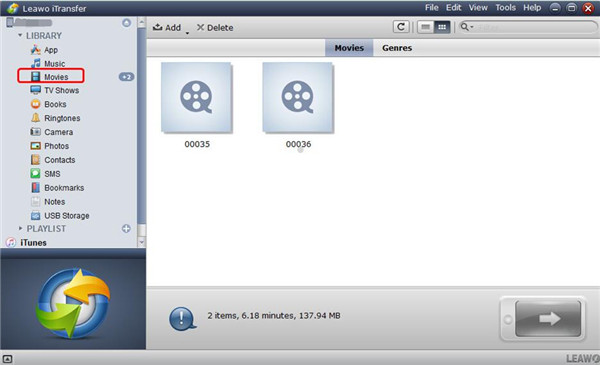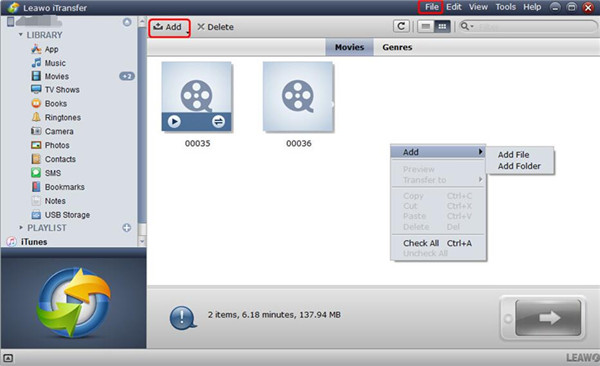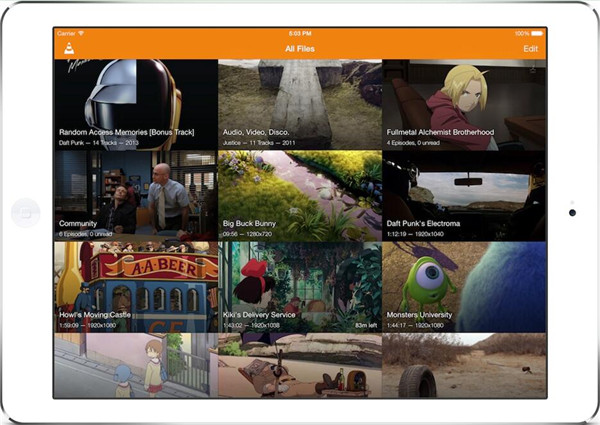Le fichier WMV est l'un des formats les plus populaires et les plus anciens utilisés pour les vidéos numériques. Il a une taille relativement plus petite et peut également être utilisé sur des sites Web pour le téléchargement sans trop de temps, tout en conservant la meilleure qualité de la vidéo. En raison des avantages des fichiers WMV, les bandes-annonces de films au format .wmv sont largement compatibles avec les programmes Windows. Cependant, comme pour les utilisateurs d'iOS, vous constaterez que les produits d'Apple, tels que iPad, iPad (Mini, Air, Pro, etc.) ne sont pas en mesure d'ouvrir les fichiers WMV par défaut sans plugins ou services de tierce partie. Pour cette raison, vous devez convertir WMV en format compatible avec iPad si vous souhaitez regarder des fichiers WMV sur votre iPad. Quant à savoir comment lire WMV sur iPad, vous pouvez trouver diverses solutions. Dans ce guide, je vais vous montrer quelques méthodes efficaces pour lire facilement WMV sur iPad. Lisez cet article et vous bénéficierez de l'une ou l'autre des méthodes pour regarder WMV sur iPad.
Pour résoudre les problèmes liés à WMV :
WMV à iPhone : 2 façons de lire WMV sur iPhone
Partie 1 : Convertir WMV en iPad avec le Convertisseur de Vidéo de Leawo
Le Convertisseur de Vidéo de Leawo peut vous aider à convertir WMV en iPad. Si vous souhaitez savoir comment lire des fichiers WMV sur iPad, vous pouvez l'utiliser. Ensuite, le processus de conversion est assez efficace et la qualité vidéo peut également être conservée pendant la procédure. Si vous souhaitez savoir les étapes de conversion de WMV en iPad, vous pouvez consulter cette partie. Ici, je voudrais prendre comme exemple la conversion de WMV en MP4, car vous pouvez lire des fichiers MP4 sur votre iPad par défaut. Assurez-vous que vous avez installé ce programme sur votre PC.


Convertisseur de Vidéo
☉ Convertir la vidéo et l'audio entre tous les formats, y compris la conversion de vidéos M2TS en MKV
☉ Couper, recadrer, ajouter un effet ou un filigrane pour éditer la vidéo
☉ Lecteur de vidéo interne pour la prévisualisation
☉ Supporter la conversion de 2D en 3D
☉ Ajouter des sous-titres externes et sélectionner le canal audio
1. Télécharger WMV au Convertisseur de Vidéo de Leawo
Tout d'abord, vous devez exécuter Prof. Media de Leawo sur votre PC. Si vous souhaitez accéder à la zone de fonction du Convertisseur de Vidéo de Leawo pour commencer à résoudre comment lire WMV sur iPad, vous devez appuyer sur le panneau « Convertisseur de Vidéo ». Afin de télécharger le fichier WMV au programme, vous devez cliquer sur l'option « Ajouter une vidéo » ou faire glisser directement le fichier WMV dans la zone « Faites glisser le fichier à moi ». Après avoir ajouté le fichier WMV au logiciel, vous pouvez le lire ou le modifier.
2. Choisir MP4 comme format de sortie
À côté du bouton « Convertir » dans l'interface, vous devez cliquer pour ouvrir le panneau déroulant. Appuyez ensuite sur « Modifier> Profil> Format> MP4 » pour choisir MP4 comme format cible. Vous pouvez également utiliser la zone de recherche pour trouver MP4 et le définir comme format de sortie.
3. Modifier la vidéo WMV choisie
Si vous avez besoin de modifier le fichier WMV choisi, vous pouvez revenir à la fenêtre principale du logiciel et cliquer sur l'icône d'édition. Vous pouvez modifier les informations de la vidéo dans le panneau d'édition à votre guise, comme le rognage de la vidéo, l'adaptation de l'effet de la vidéo, etc.
4. Définir les réglages de la vidéo
Quant au profil de sortie sélectionné, vous pouvez définir ses réglages en entrant dans la fenêtre « Paramètres du profil ».
5. Convertir WMV en iPad
Une fois les paramètres bien définis, vous devez accéder à l'interface principale de cet outil et cliquer sur le bouton « Convertir » pour démarrer le processus de conversion. Lorsqu'une fenêtre apparaît, dans la case « Enregistrer sous », vous pouvez choisir un dossier sur votre ordinateur pour enregistrer le fichier converti. Finalement, vous pouvez cliquer sur le bouton « Convertir » en bas de la fenêtre pour lancer la procédure de conversion.
Comme vous pouvez le voir, convertir WMV en iPad n'est pas un travail difficile. Le processus de conversion vous prendra quelques minutes. Lorsque le processus est terminé, vous pouvez cliquer sur le bouton « Terminer ». Après avoir réussi à convertir WMV en iPad, vous pouvez lire les 3 méthodes suivantes pour vous aider à lire WMV sur iPad.
Partie 2 : Comment lire WMV sur iPad avec iTunes
Lorsque vous avez terminé le travail de conversion de WMV en iPad, vous pouvez utiliser iTunes pour la lecture des fichiers WMV sur iPad. Ce n'est pas difficile, il vous suffit de suivre les étapes détaillées ci-dessous pour le faire facilement. Enfin, vous pourrez lire WMV sur iPad à tout moment comme vous le souhaitez. Voyons maintenant les introductions détaillées.
1. Ouvrez iTunes sur PC et branchez votre iPad sur votre ordinateur. Lorsque les informations de votre iPad ont été détectées par iTunes, vous devez aller dans « Fichier> Ajouter un fichier à la bibliothèque » pour trouver le fichier WMV converti dans le dossier de votre PC à ajouter à iTunes.
2. Après avoir ajouté la vidéo convertie à iTunes, vous devez synchroniser les fichiers vidéo sur votre iPad. Pour ce faire, vous devez accéder à « Icône iPad> Réglages> Général> Films » et cocher « Synchroniser les films » dans la partie droite de la fenêtre. Ensuite, vous pouvez sélectionner les fichiers MP4 convertis de WMV. Enfin, cliquez sur le bouton « Appliquer » pour commencer à synchroniser les fichiers MP4 convertis sur votre iPad. Finalement, les fichiers MP4 seront disponibles sur votre iPad et vous pourrez les regarder où vous le souhaitez.
Pour savoir comment regarder WMV sur iPad avec iTunes, vous devez d'abord convertir WMV en vidéo iPad, puis les synchroniser avec votre iPad. Cette méthode n'est pas difficile. En fait, vous pouvez également utiliser iTransfer pour la lecture de fichiers WMV sur iPad. Cette solution sera présentée dans la troisième partie de ce guide.
Partie 3 : Comment regarder WMV sur iPad avec iTransfer
Si vous voulez savoir comment regarder WMV sur iPad, vous pouvez d'abord consulter la partie 1 pour convertir WMV en iPad, puis vous pouvez utiliser iTransfer de Leawo pour transférer la vidéo iPad convertie sur iPad. Ce programme est assez professionnel pour transférer des fichiers entre iTunes, PC et iDevices. Cette partie vous montrera ses puissantes fonctions de transfert avec les étapes détaillées sur comment lire des fichiers WMV sur iPad.


iTransfer de Leawo
☉ Transférer facilement des fichiers entre appareils iOS, iTunes et PC.
☉ Transférer jusqu'à 14 types de données et de fichiers sans iTunes.
☉ Supporter les derniers appareils iOS comme l'iPhone 7, l'iPhone 7 Plus, etc.
☉ Lire, afficher et supprimer des données et des fichiers sur des appareils iOS.
Étape 1 : Lancer iTransfer et connecter l'iPad à l'ordinateur
Veuillez tout d'abord vous référer à la première partie de ce guide pour savoir comment convertir WMV en vidéo iPad, puis ouvrir le logiciel iTransfer de Leawo sur votre ordinateur. Branchez l'iPad au PC avec un câble USB approprié et attendez que la détection automatique de ce logiciel soit terminée.
Étape 2 : Vérifier les vidéos de l'iPad
Cliquez sur l'icône iPad, puis appuyez sur le panneau « BIBLIOTHÈQUE » pour voir toutes les catégories de votre iPad. Vous devez choisir l'onglet « Films » sur lequel cliquer pour afficher toutes les vidéos de l'iPad.
Étape 3 : Ajouter MP4 à l'iPad
Pour lire WMV sur iPad, vous devez utiliser iTransfer pour ajouter le fichier converti à votre iPad en cliquant sur « Fichier> Ajouter> Ajouter un fichier » ou « Fichier> Ajouter> Ajouter un dossier » pour sélectionner le fichier MP4 que vous avez converti de WMV à ajouter à votre iPad.
Étape 4 : Transférer MP4 sur iPad
Après avoir choisi d'ajouter le fichier MP4 converti, l'outil commencera à transférer WMV de votre ordinateur à votre iPad. Le processus durera plusieurs minutes. Enfin, une fois le transfert terminé, vous pouvez résoudre en profondeur comment regarder WMV sur iPad.
Cet outil est assez simple à utiliser et peut vous aider à gérer jusqu'à 12 types de fichiers. Les résultats de l'utilisation de ce logiciel sont satisfaisants et peuvent répondre à vos demandes de lecture de WMV sur iPad. Si vous souhaitez savoir comment utiliser d'autres programmes de tierce partie pour la lecture de WMV sur iPad, vous pouvez continuer à lire la dernière partie de cet article.
Partie 4 : Comment lire des fichiers WMV sur iPad avec l'application vidéo sur iPad
Lorsque vous rencontrez un problème de lecture de fichiers WMV sur iPad, vous pouvez utiliser une application vidéo sur votre iPad. Il existe différentes applications qui peuvent vous aider. Ici, je voudrais vous recommander d'utiliser VLC pour comment lire WMV sur iPad.
1. Téléchargez et installez le logiciel VLC de l'Apple Store.
2. Ajoutez WMV à l'application VLC.
3. Lisez WMV sur iPad avec VLC.
La première partie vous a montré comment convertir WMV en iPad. Après avoir converti WMV en vidéo iPad, vous pouvez utiliser iTransfer ou iTunes pour transférer le fichier converti sur votre iPad afin que vous puissiez le lire facilement sur iPad. Vous pouvez également utiliser une application de tierce partie pour la lecture des fichiers WMV sur iPad. Vous pouvez choisir l'une des méthodes ci-dessus. Finalement, j'espère que ces conseils pourront vous aider au cas où vous rencontriez le problème.